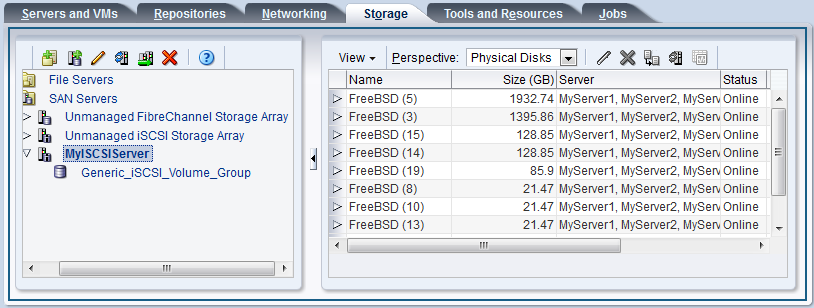この例では、iSCSI SANサーバーを使用します。この情報を、ユーザー自身のSANサーバー用のものに置き換えます。
SANサーバーを検出するには、次の手順に従います。
「Storage」タブをクリックします。
ツールバーの「Discover SAN Server」
 をクリックします。
をクリックします。
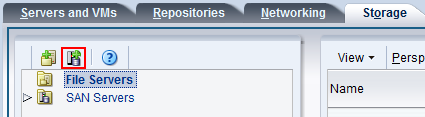
「Discover SAN Server」ウィザードが表示されます。iSCSIサーバー名を入力します。「Storage Type」ドロップダウン・リストから、「iSCSI Storage Server」を選択します。IPアドレスおよびアクセス・ポートを入力します。SANサーバーを使用している場合は、「Storage Type」ドロップダウン・リストから「SAN Storage Server」を選択し、ホスト名およびログイン資格証明を入力します。「Next」をクリックします。
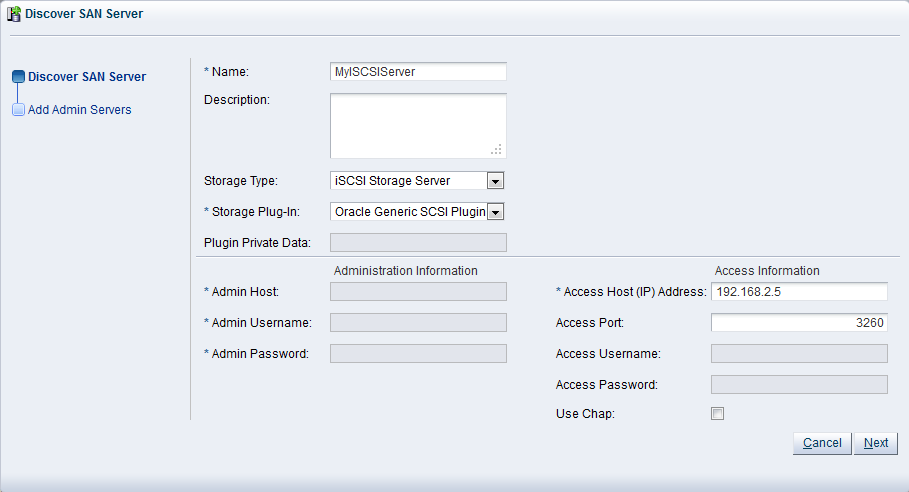
1つ以上のOracle VM Serverを割り当て、サーバーで必要な管理を行います。「Finish」をクリックします。
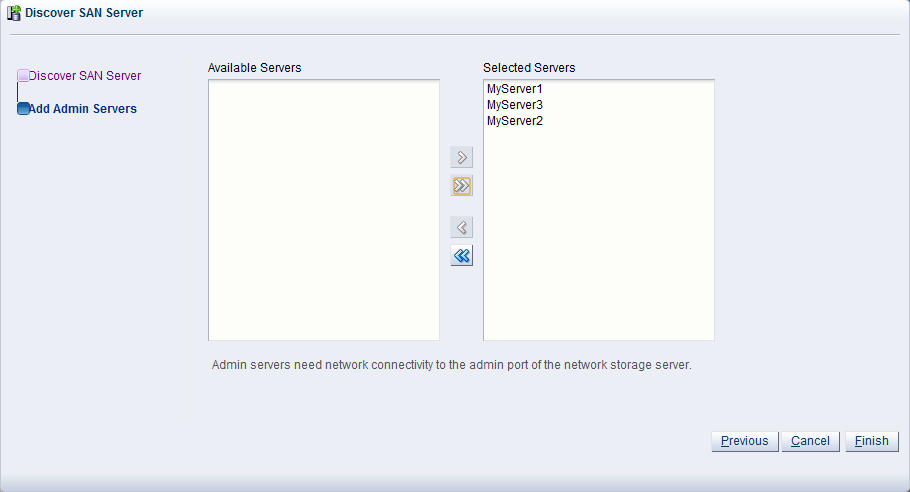
1つ以上のOracle VM ServerがSANサーバーへのアクセスを1回付与されると、管理ペインには記憶域要素または物理ディスクのみが表示されます。アクセスは、アクセス・グループ経由で構成されます。デフォルトでは、汎用iSCSIストレージ・アレイには、使用可能なアクセス・グループが1つあり、そこでOracle VM Serverからストレージ・イニシエータを追加または削除できます。ナビゲーション・ペインで、SANサーバーを選択します。管理ペインの「Perspective」ドロップダウンから、「Access Groups」を選択します。このストレージ・アレイに対するデフォルトのアクセス・グループが、すでに表示されています。
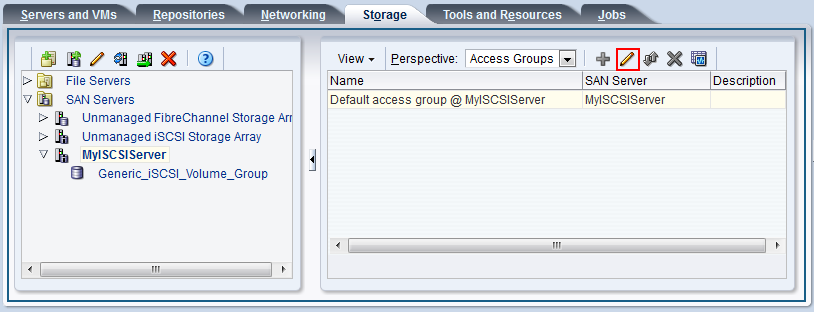
表の「Default access group」を選択し、管理ペイン・ツールバーの「Edit Access Group」
 をクリックします。
をクリックします。
「Edit Access Group」ダイアログ・ボックスが表示されます。「Storage Initiators」タブを選択します。必要なイニシエータを、「Selected Storage Initiators」ボックスに移動します。「OK」をクリックします。
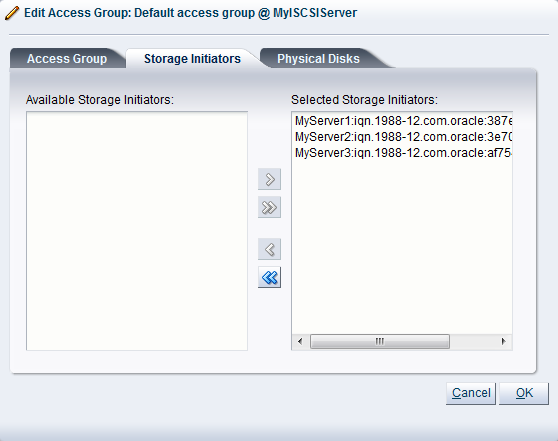
管理ペインの「Perspective」ドロップダウン・リストから、「Physical Disks」を選択します。提示された物理ディスクのリストが、表に表示されます。これらのディスクはすべて、選択したOracle VM Serverに自動的に提示されます。